
구글 플레이 스토어 오류: 흔한 문제와 해결 방법

안드로이드 스마트폰을 사용하면서 앱을 다운로드하거나 설치하는 과정에서 구글 플레이 스토어 오류를 경험한 적이 있으신가요? 본 가이드에서는 플레이 스토어 다운로드 및 설치 시 발생할 수 있는 다양한 오류와 그 해결 방법을 자세히 알려드립니다. 모든 오류 상황에 대한 완벽한 해결책은 아니지만, 대부분의 문제를 해결하는 데 도움이 될 것입니다.
오류 코드 확인과 기본적인 해결 방법

플레이 스토어 오류는 다양한 코드와 메시지로 나타납니다. 오류 메시지를 정확히 확인하는 것이 해결의 첫걸음입니다. 먼저, 스마트폰의 인터넷 연결 상태를 확인하고 와이파이 또는 모바일 데이터를 재연결해 보세요. 또한, 스마트폰을 재시작하는 것도 간단하지만 효과적인 방법입니다. 만약 오류 코드가 있다면, 구글 지원 페이지에서 해당 코드를 검색하여 추가적인 정보를 얻을 수 있습니다.
- 인터넷 연결 확인 (Wi-Fi 또는 모바일 데이터)
- 스마트폰 재시작
- 구글 지원 페이지 검색 (오류 코드 입력)
캐시와 데이터 삭제: 플레이 스토어 초기화
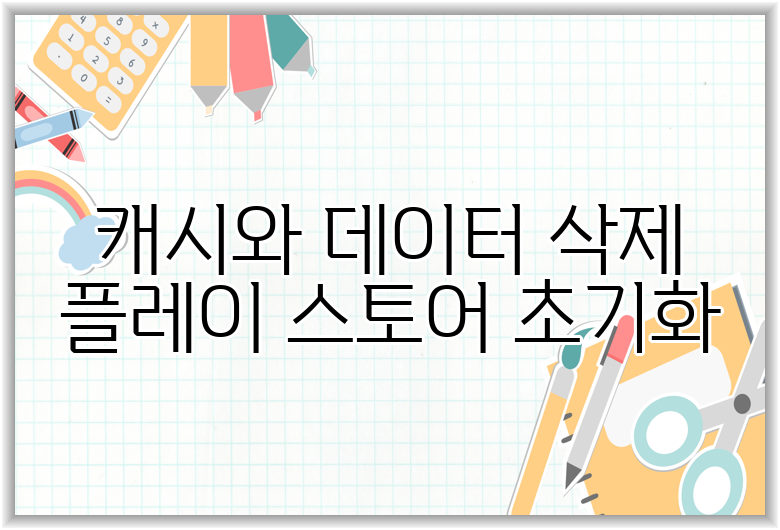
플레이 스토어의 캐시와 데이터를 삭제하면 오류를 해결하는 데 도움이 될 수 있습니다. 하지만 캐시와 데이터를 삭제하면 플레이 스토어 설정이 초기화되므로 주의해야 합니다. 설정을 다시 입력해야 할 수 있습니다. 설정 > 앱 > 플레이 스토어 > 저장용량 > 캐시 지우기 및 데이터 지우기를 차례대로 진행해보세요. 데이터 삭제 후에는 다시 로그인해야 합니다.
구글 계정 문제 확인: 로그아웃 및 재로그인

구글 계정에 문제가 있을 경우 플레이 스토어 오류가 발생할 수 있습니다. 플레이 스토어에서 로그아웃한 후 다시 로그인해보세요. 만약 여러 구글 계정을 사용 중이라면, 다른 계정으로 로그인하여 문제가 지속되는지 확인해 볼 수 있습니다. 계정에 문제가 있는 경우, 구글 계정 지원 페이지를 참조하세요.
날짜 및 시간 확인 및 설정: 정확성 유지
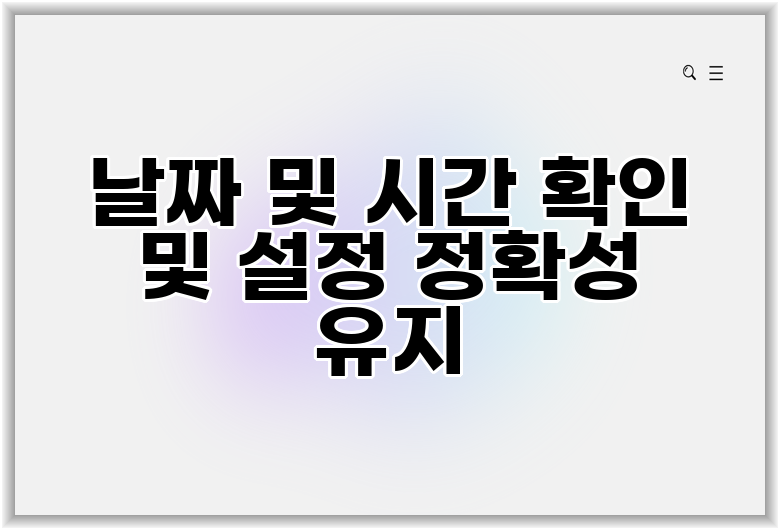
스마트폰의 날짜와 시간이 잘못 설정되어 있으면 플레이 스토어 오류가 발생할 수 있습니다. 설정 > 날짜 및 시간으로 이동하여 자동으로 날짜 및 시간 설정을 활성화 해보세요. 자동 설정이 되어 있더라도, 수동으로 날짜와 시간을 다시 설정하고 플레이 스토어를 실행해보는 것도 좋은 방법입니다. 정확하지 않은 시간 설정은 다양한 앱과 서비스에 영향을 미칠 수 있으니, 항상 정확한 시간을 유지하는 것이 중요합니다.
시스템 업데이트 확인: 최신 버전 유지

스마트폰 운영체제(OS) 및 플레이 스토어 자체의 업데이트가 안 되어 있으면 오류가 발생할 수 있습니다. 설정 메뉴에서 스마트폰의 시스템 업데이트와 플레이 스토어 업데이트를 확인하고 최신 버전으로 업데이트해야 합니다. 최신 버전은 보안 패치 및 성능 향상을 포함하고 있기 때문에, 안정적인 사용을 위해 꼭 업데이트를 진행해야 합니다.
기타 해결책: 고급 설정 및 전문가 지원

위의 방법을 모두 시도했는데도 오류가 해결되지 않으면, 다음과 같은 추가적인 방법들을 시도해 볼 수 있습니다. 스마트폰의 저장 공간이 부족한지 확인하고, 필요하다면 저장 공간을 확보하세요. 또한, 안티바이러스 프로그램이 설치되어 있다면, 간섭 가능성을 알아보세요. 그래도 문제가 지속된다면, 구글 플레이 스토어 지원팀 또는 스마트폰 제조사에 문의하여 전문적인 도움을 받는 것을 고려해보세요.
결론: 구글 플레이 스토어 오류 극복하기
구글 플레이 스토어 다운로드 및 설치 오류는 다양한 원인으로 발생할 수 있지만, 대부분의 경우 위에서 제시된 방법들을 통해 해결할 수 있습니다. 오류 발생 시, 차분하게 문제 해결 단계를 따라 진행하면 원활하게 앱을 다운로드하고 설치할 수 있을 것입니다. 가장 중요한 것은 오류 메시지를 정확히 확인하고, 단계적으로 문제 해결 과정을 진행하는 것입니다.
자주 묻는 질문 Q&A
Q1: 구글 플레이 스토어에서 앱 다운로드 및 설치 오류가 발생했을 때 가장 먼저 해야 할 일은 무엇인가요?
A1: 먼저 스마트폰의 인터넷 연결 상태(Wi-Fi 또는 모바일 데이터)를 확인하고 재연결하며, 스마트폰을 재시작해보세요. 오류 코드가 있다면 구글 지원 페이지에서 검색해보는 것도 좋습니다.
Q2: 플레이 스토어 캐시와 데이터를 삭제하면 어떤 효과가 있고, 주의해야 할 점은 무엇인가요?
A2: 플레이 스토어 캐시와 데이터 삭제는 오류 해결에 도움이 될 수 있지만, 플레이 스토어 설정이 초기화되므로 설정을 다시 입력해야 할 수 있습니다. 데이터 삭제 후에는 다시 로그인해야 합니다.
Q3: 위의 방법을 모두 시도했는데도 오류가 해결되지 않으면 어떻게 해야 하나요?
A3: 스마트폰 저장 공간이 부족한지 확인하고, 안티바이러스 프로그램의 간섭 가능성을 확인하세요. 문제가 지속된다면 구글 플레이 스토어 지원팀 또는 스마트폰 제조사에 문의하여 전문적인 도움을 받는 것을 고려해보세요.